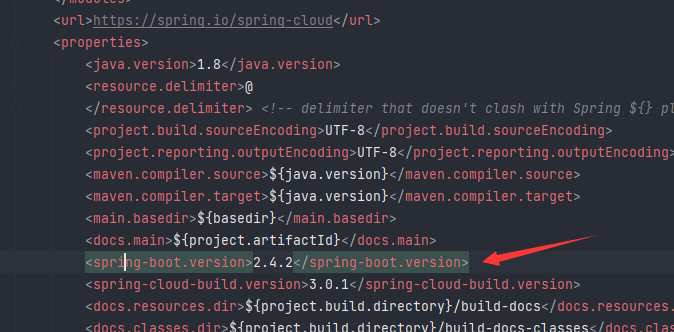nacos安装
Nacos是阿里巴巴开源的注册中心和配置中心组件
阿里巴巴 Nacos 官方文档:https://nacos.io/zh-cn/docs/what-is-nacos.html
最新版本下载地址:https://github.com/alibaba/nacos/releases
如果使用github太慢可以使用加速地址:https://hub.fastgit.org/alibaba/nacos/releases
目前下载的最新版是 2.0.3(阿里巴巴2021/7/28发布)
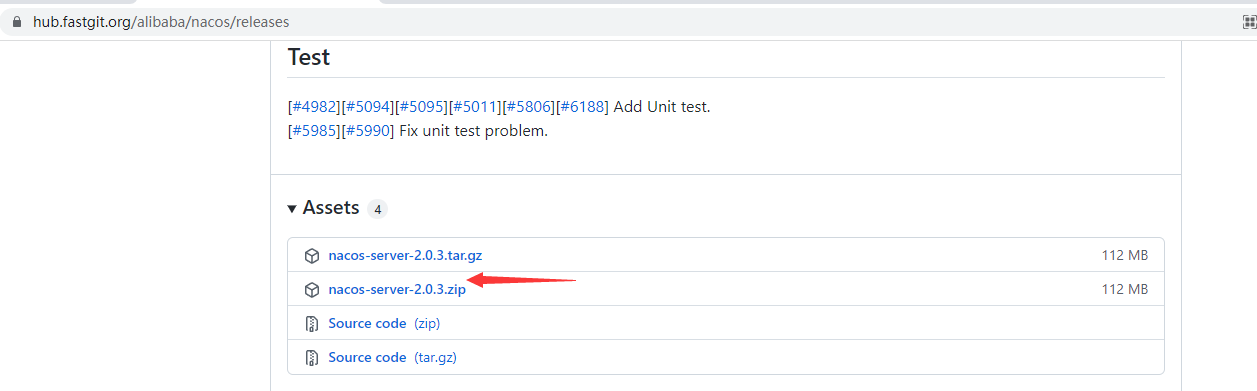
启动
下载成功之后,进入到 nacos
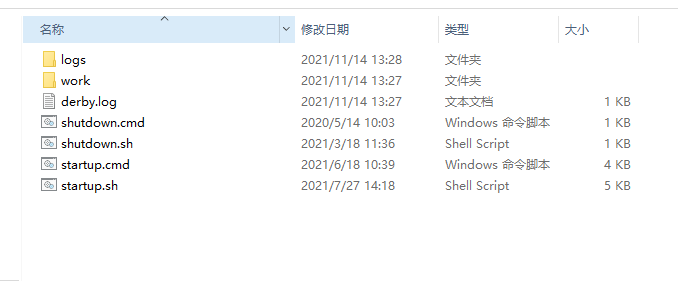
单机版本需要执行以下命令启动:
startup.cmd -m standalone
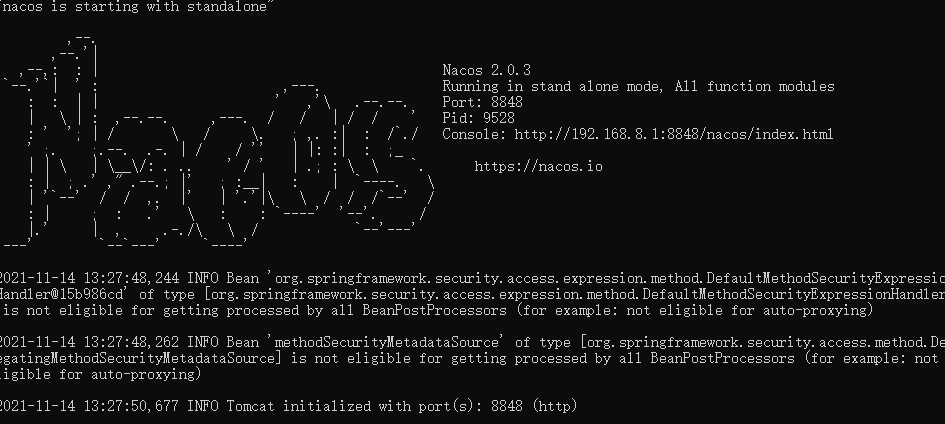
启动成功之后访问以下地址:
http://localhost:8848/nacos/#/login
账号:nacos
密码:nacos
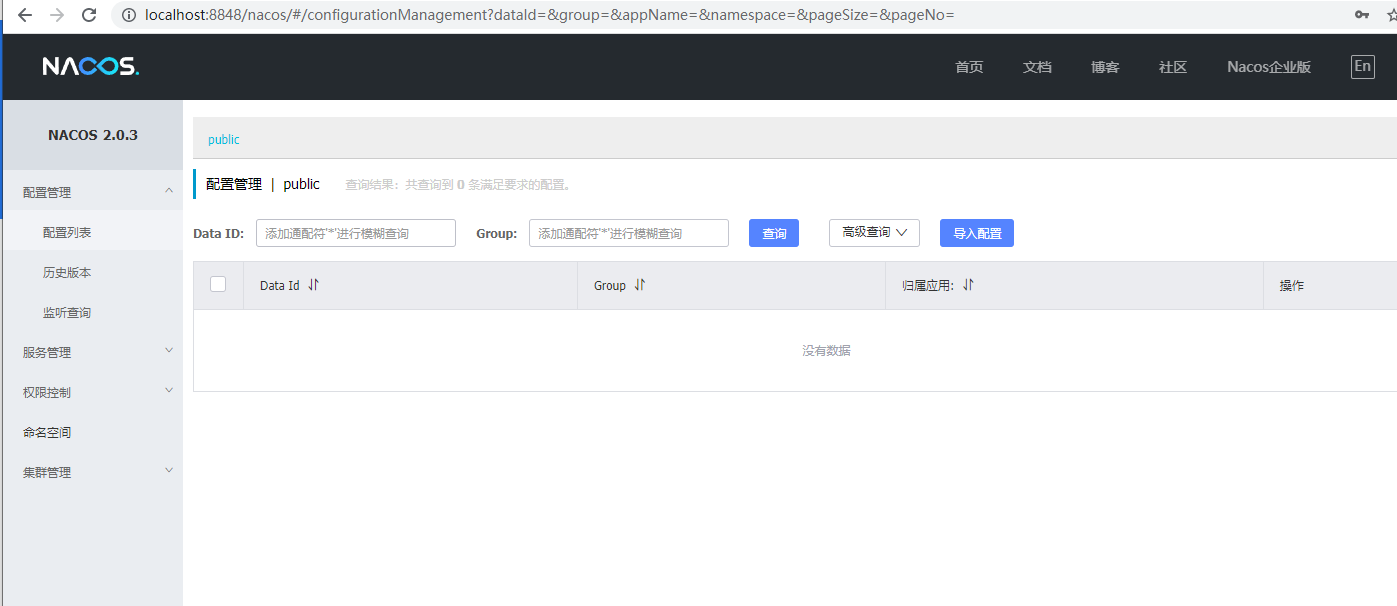
服务注册
创建一个springboot项目,项目结构跟普通springboot一样
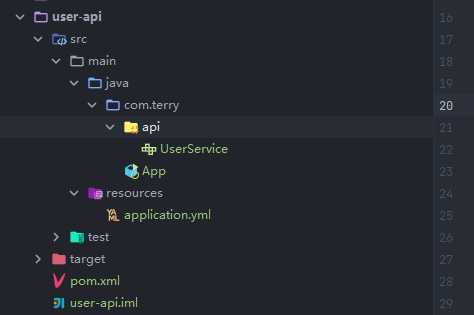
pom.xml文件
<?xml version="1.0" encoding="UTF-8"?>
<project xmlns="http://maven.apache.org/POM/4.0.0"xmlns:xsi="http://www.w3.org/2001/XMLSchema-instance"xsi:schemaLocation="http://maven.apache.org/POM/4.0.0 http://maven.apache.org/xsd/maven-4.0.0.xsd"><modelVersion>4.0.0</modelVersion><artifactId>user-api</artifactId><properties><maven.compiler.source>8</maven.compiler.source><maven.compiler.target>8</maven.compiler.target></properties><parent><groupId>org.springframework.boot</groupId><artifactId>spring-boot-starter-parent</artifactId><version>2.3.2.RELEASE</version></parent><dependencies><!-- SpringBoot web组件 --><dependency><groupId>org.springframework.boot</groupId><artifactId>spring-boot-starter-web</artifactId></dependency><!-- nacos --><dependency><groupId>com.alibaba.cloud</groupId><artifactId>spring-cloud-starter-alibaba-nacos-discovery</artifactId><version>2.2.6.RELEASE</version></dependency></dependencies>
</project>
application.yml文件
spring:application:name: user-apicloud:### nacos注册地址nacos:discovery:server-addr: 127.0.0.1:8848
server:port: 9001
启动成功
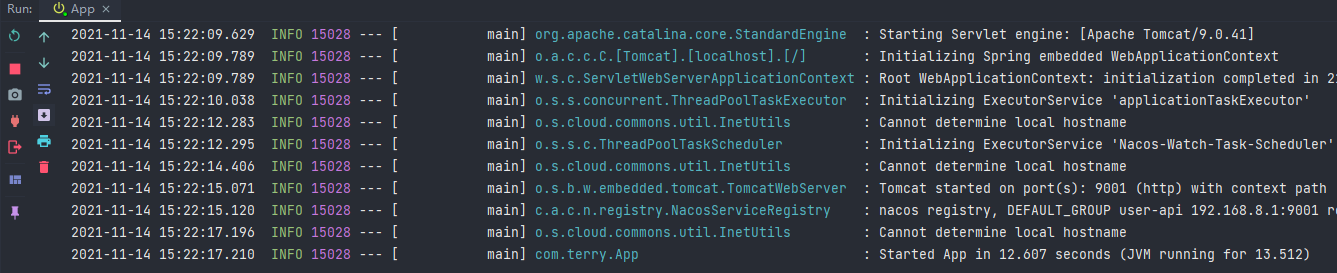
服务注册成功界面
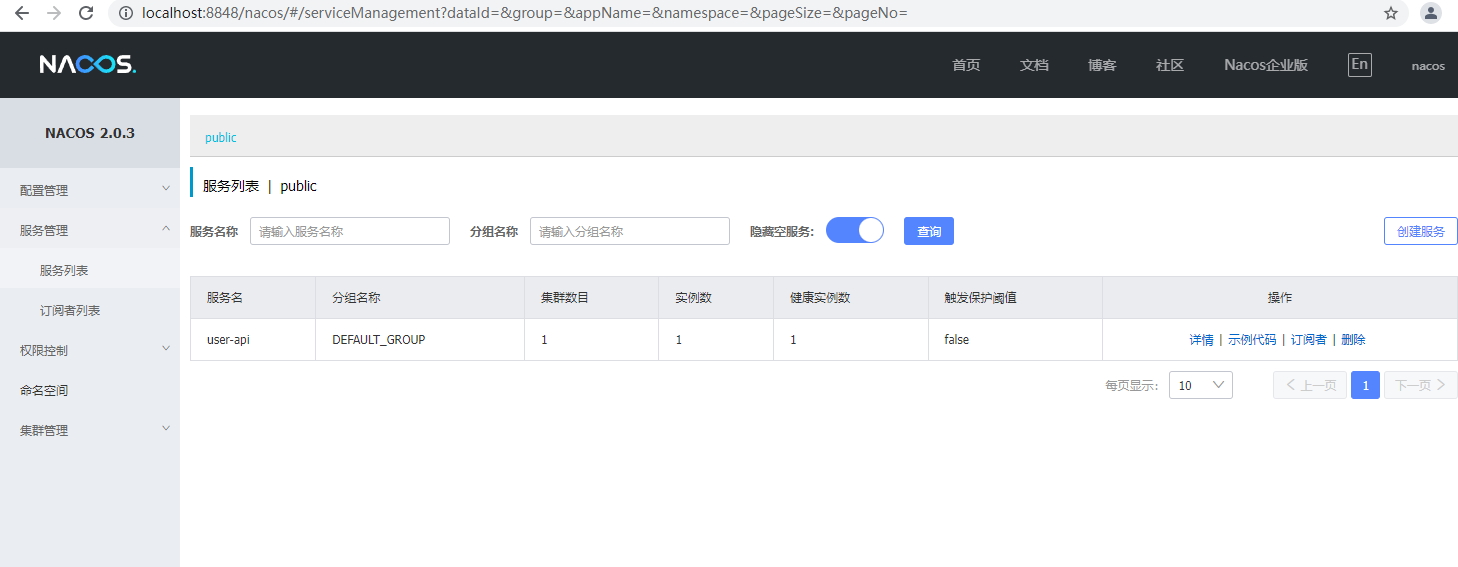
报错
安装依赖报错:
Caused by: java.lang.ClassNotFoundException: org.springframework.boot.context.properties.ConfigurationBeanFactoryMetadata
解决:
说明spirngboot和springcloud版本不一致,如下
spring-boot-starter-parent 2.4.2 需要 spring-cloud-starter-alibaba-nacos-discovery 2021.1
如何找到相对应的版本号?
https://github.com/alibaba/spring-cloud-alibaba/wiki/%E7%89%88%E6%9C%AC%E8%AF%B4%E6%98%8E
在idea中的pom文件,点击依赖可以进去看相对应的版本号
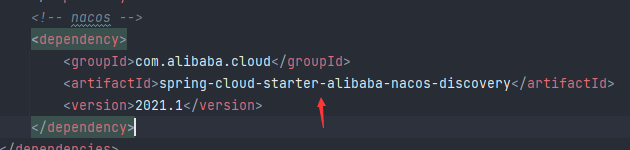
一层一层点击进去,找到相对应的配置
6%98%8E)
在idea中的pom文件,点击依赖可以进去看相对应的版本号
[外链图片转存中…(img-AWHE9ER2-1639572100207)]
一层一层点击进去,找到相对应的配置